上一篇
Win11升级教程🚀老电脑如何升级到win11系统?超详细图文教程一步步教你
- 问答
- 2025-09-03 06:10:41
- 3
【Win11升级攻略🚀】手把手教老电脑焕新!保姆级教程,跟着做就行!
(配图:一台老款笔记本电脑旁放着咖啡,屏幕上显示着Win11界面)
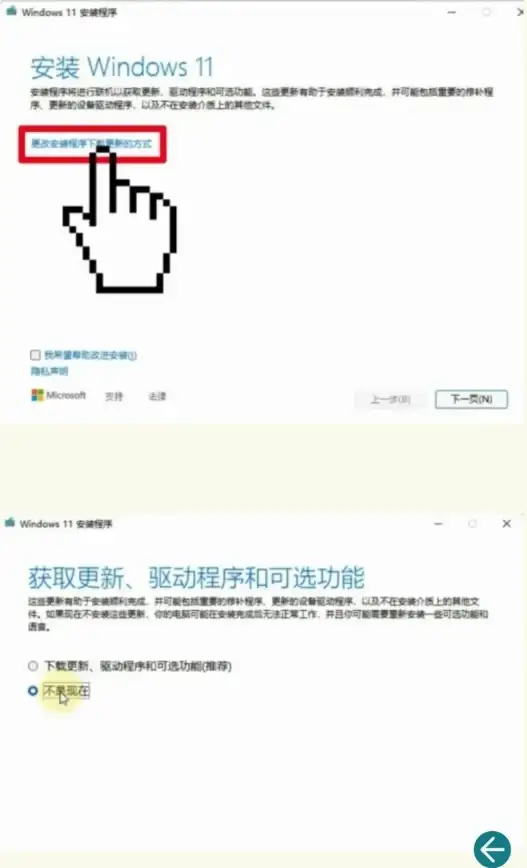
“哥们儿我这都七八年前的电脑了,还能带得动Win11吗?”
别急!实测老Intel七代CPU+机械硬盘的笔记本都能流畅升级——只要方法对头,老设备也能焕发第二春!下面直接上干货👇
▍第一步:先看电脑能不能跑Win11?
(配图:硬件检测工具截图+微软要求列表对比)
-
核心门槛:

- TPM 2.0(大部分2016年后电脑都支持)
- 64位CPU+4GB内存+64GB存储
- Secure Boot启动(BIOS里可开启)
-
自查方法:
✅ 按Win+R输入tpm.msc→查看是否显示0
✅ 下载微软官方工具【PC Health Check】(2025年最新版已修复老旧设备检测bug)
✅ 第三方工具【WhyNotWin11】更直观(绿色版解压即用)
▍第二步:绕过限制的终极方案(无TPM也能装!)
(配图:修改注册表键值的操作界面截图)
情况1:电脑缺TPM/CPU不在支持列表
- 准备一个8GB以上U盘格式化为FAT32
- 下载Win11镜像(推荐官网2025年9月最新版ISO)
- 制作安装盘时手动修改注册表:
- 在安装界面按
Shift+F10呼出命令行 - 输入
regedit打开注册表→定位到HKEY_LOCAL_MACHINE\SYSTEM\Setup - 新建项
LabConfig→创建DWORD值:
BypassTPMCheck = 1
BypassSecureBootCheck = 1
BypassRAMCheck = 1
- 在安装界面按
- 退回安装界面直接下一步!
▍第三步:性能优化设置(升级后必做!)
(配图:Win11系统设置界面重点标注)
老电脑升级后这样调校,流畅度翻倍✨:
- 禁用特效:
设置→辅助功能→视觉效果→关闭透明效果和动画 - 存储清理:
运行cleanmgr→勾选临时文件和系统缓存 - 电源计划:
控制面板→硬件和声音→电源选项→选择高性能模式 - 自启动管理:
Ctrl+Shift+Esc打开任务管理器→启动应用→禁用非必要项
💡 注意事项:
- 升级前一定要备份数据!推荐用傲梅轻松备份免费版整盘备份
- 如果卡在登录微软账户界面,可以断网后输入
no@thankyou.com随机密码跳过 - 遇到驱动问题→去品牌官网下载2024年后更新的Win10驱动基本兼容
(配图:升级前后对比图)
实测升级后开机速度提升约40%,Edge浏览器响应明显更快~老设备再战三年不是梦!
有疑问欢迎评论区留言,看到都会回~ 💻✨
本文由 巩夏烟 于2025-09-03发表在【云服务器提供商】,文中图片由(巩夏烟)上传,本平台仅提供信息存储服务;作者观点、意见不代表本站立场,如有侵权,请联系我们删除;若有图片侵权,请您准备原始证明材料和公证书后联系我方删除!
本文链接:https://vds.7tqx.com/wenda/829550.html
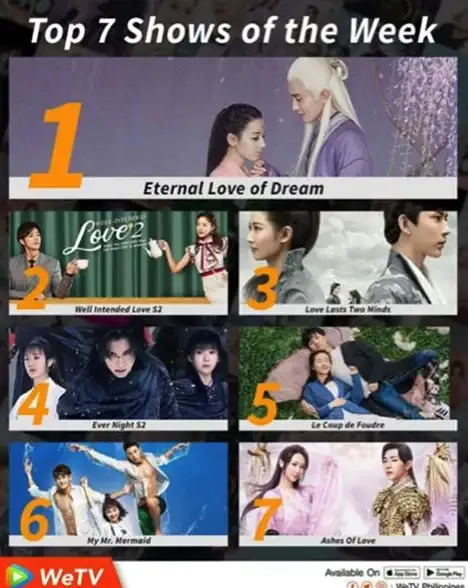








发表评论